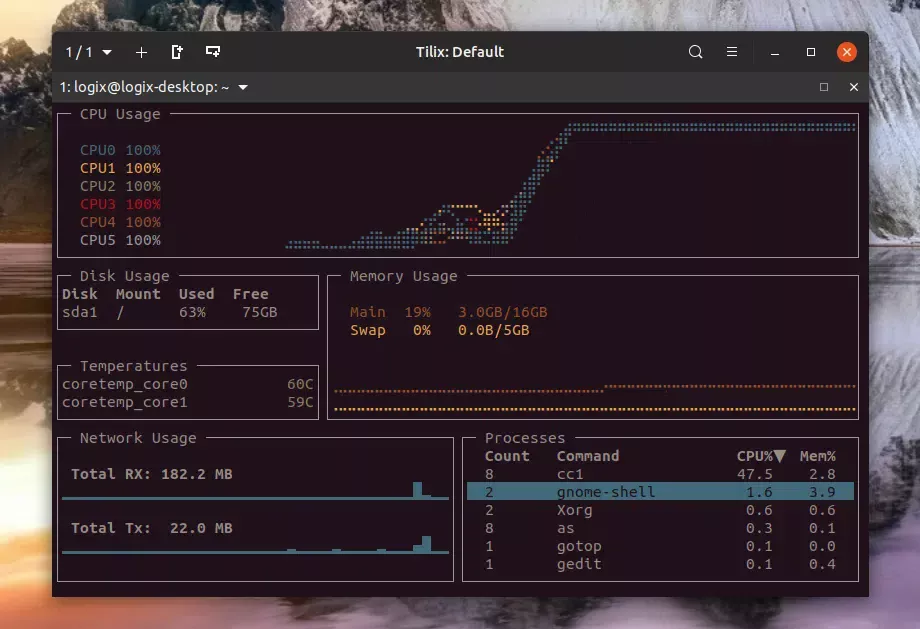
gotop é um monitor de sistema baseado em terminal (TUI) para Linux e macOS. O software é inspirado em gtop e vtop, mas embora esses 2 utilitários usem Node.js, o gotop é escrito em Go.
A ferramenta de linha de comando oferece suporte a cliques e rolagem do mouse, vem com teclas vi e exibe o histórico de uso da CPU, memória e rede usando gráficos coloridos, enquanto também exibe seus valores atuais.
gotop também mostra o uso do disco, temperaturas e uma lista de processos principais, que inclui o uso de CPU e memória.
A lista de processos permite alternar o agrupamento de processos, e um processo pode ser eliminado digitando dd. Embora você possa classificar a lista de processos por CPU ou uso de memória, você não pode filtrar/pesquisar um processo específico, alterar sua prioridade (renice), ou mostrar uma árvore de processo, como nos utilitários top ou htop.
Os gráficos de memória e CPU podem ser escalados usando h (escala interna) e l (escala externa). Esta informação não aparece na tela de ajuda do gotop (que pode ser acessada usando ?), então pensei em mencioná-la aqui.
Relacionado: s-tui: Ferramenta de interface do usuário do console de monitoramento de CPU e teste de estresse
gotop 2.0.0, lançado há poucos dias, também adiciona uma opção para mostrar um widget de bateria (--battery) e uma barra de status (--statusbar), que deve ser explicitamente chamada ao executar o gotop. A barra de status não é exibida no meu sistema quando ativada, então deve haver algum bug ou algo que esqueci.
Outros recursos do gotop incluem:
É importante notar que alguns widgets gotop são limitados pelo tamanho do terminal. Por exemplo, você pode não ver todas as CPUs disponíveis na lista de uso de CPU à esquerda, a menos que aumente a altura do terminal. O mesmo se aplica aos discos em "Uso do disco" e aos sensores da lista de temperaturas.
Na página de downloads, você encontrará o código-fonte, binários do Linux e macOS.
Para instalar o binário gotop no Linux, comece baixando o binário para sua arquitetura de sistema operacional. Na maioria dos casos, são 64 bits, então baixe o arquivo que termina em linux_amd64.tgz. Extraia o arquivo baixado e instale-o em algum lugar do seu $PATH.
Por exemplo, se o binário gotop for extraído na pasta atual, você pode instalá-lo em /usr/local/bin usando:
sudo install gotop /usr/local/bin/
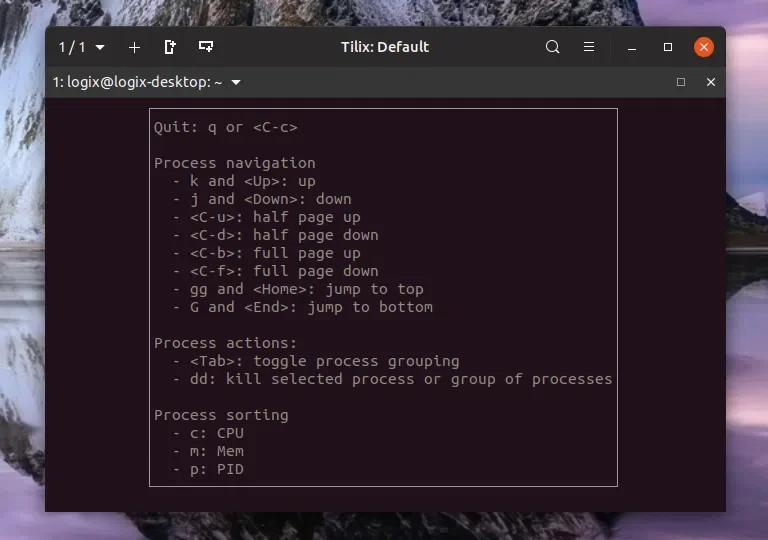
Agora você pode iniciá-lo digitando gotop em um terminal:
gotop
Para saber como usar o gotop, pressione ?, que exibe algumas informações sobre como trabalhar com sua TUI (interface de usuário do terminal). Para obter mais opções, execute gotop --help:
$ gotop --help
Usage: ./gotop [options]
Options:
-h, --help Show this screen.
-c, --color string Set a colorscheme. (default "default")
-S, --graphscale int Graph scale factor, >0 (default 7)
-v, --version Print version and exit.
-V Print version and exit.
-p, --percpu Show each CPU in the CPU widget. (default true)
-a, --averagecpu Show average CPU in the CPU widget.
-f, --fahrenheit Show temperatures in fahrenheit.Show temperatures in fahrenheit.
-s, --statusbar Show a statusbar with the time.
-r, --rate 1m Refresh frequency. Most time units accepted. 1m = refresh every minute. `100ms` = refresh every 100ms. (default 1s)
-l, --layout string Name of layout spec file for the UI. Use "-" to pipe. (default "default")
-i, --interface ! Select network interface. Several interfaces can be defined using comma separated values. Interfaces can also be ignored using ! (default "all")
-x, --export string Enable metrics for export on the specified port.
--mbps Show network rate as mbps.
--test Runs tests and exits with success/failure code.
-C string Config file to use instead of default (MUST BE FIRST ARGUMENT)
--list string List <devices|layouts|colorschemes|paths|keys>
devices: Prints out device names for filterable widgets
layouts: Lists build-in layouts
colorschemes: Lists built-in colorschemes
paths: List out configuration file search paths
widgets: Widgets that can be used in a layout
keys: Show the keyboard bindings.
--write-config Write out a default config file.Esse post foi traduzido do site LinuxUprising.com pela rtland.team.

Confira a versão original desse post em inglês:
gotop: Graphical System Monitor For The Command Line